笔记本电脑win10如何彻底关掉自动锁屏 win10笔记本关闭自动锁屏怎么设置
更新时间:2023-02-23 10:18:04作者:xinxin
相信很多用户在日常使用笔记本win10电脑的过程中,常常也会遇到系统如果一段时间无人操作时就会自动进入到锁屏界面,而有些用户在win10电脑上观看视频时难免会受到影响,对此笔记本电脑win10如何彻底关掉自动锁屏呢?今天小编就来教大家win10笔记本关闭自动锁屏设置方法。
具体方法:
1、点击电脑左下角的开始菜单,进入设置,点击【个性化】。
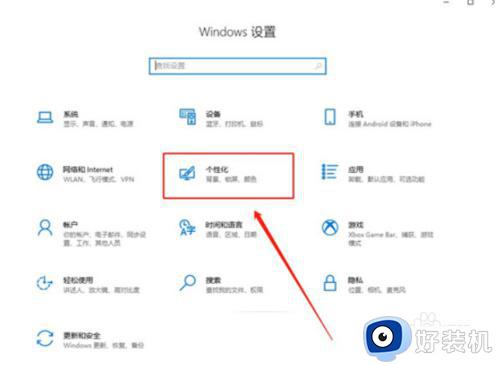
2、在锁屏界面点击【屏幕超时设置】。
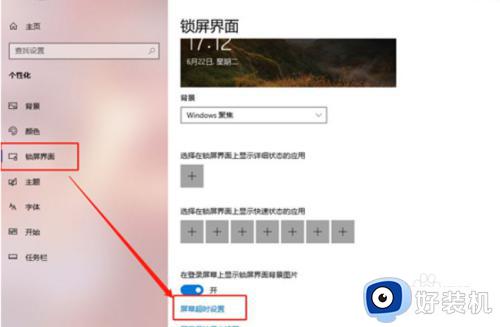
3、点击电源和睡眠
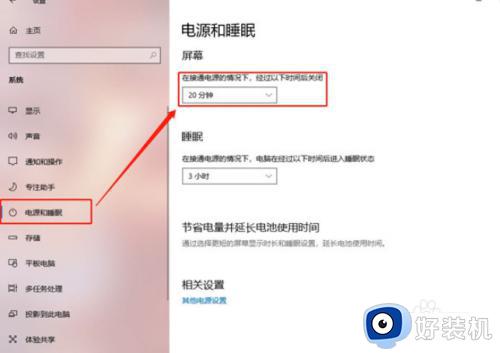
4、在屏幕时间中选择【从不】即可关掉自动锁屏。
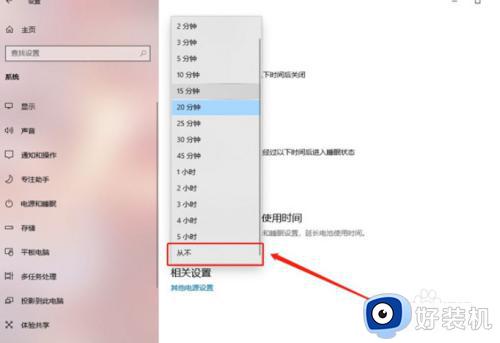
以上就是小编给大家讲解的win10笔记本关闭自动锁屏设置方法了,还有不懂得用户就可以根据小编的方法来操作吧,希望能够帮助到大家。
笔记本电脑win10如何彻底关掉自动锁屏 win10笔记本关闭自动锁屏怎么设置相关教程
- win10锁屏界面在哪关闭 彻底关闭win10锁屏界面的方法
- 如何关闭win10锁屏密码 win10关闭锁屏密码怎么设置
- 笔记本电脑w10系统如何关闭触摸屏 w10笔记本电脑触摸屏怎么关闭
- win10笔记本合上盖子不黑屏设置方法 win10笔记本关盖子不关屏怎么设置
- Win10自动锁屏如何关闭 Win10关闭自动锁屏的步骤
- win10系统怎么关闭自动更新 win10系统关闭自动更新的解决方法
- win10广告屏保怎么关闭 win10关闭锁屏广告的方法
- win10 怎么彻底关闭自动全屏功能 win10关闭全屏优化教程
- win10电脑屏保变成游戏广告了如何关闭 win10电脑锁屏广告怎么关闭
- 在哪关闭windows10自动锁屏 windows10关闭自动锁屏的两种方法
- win10拼音打字没有预选框怎么办 win10微软拼音打字没有选字框修复方法
- win10你的电脑不能投影到其他屏幕怎么回事 win10电脑提示你的电脑不能投影到其他屏幕如何处理
- win10任务栏没反应怎么办 win10任务栏无响应如何修复
- win10频繁断网重启才能连上怎么回事?win10老是断网需重启如何解决
- win10批量卸载字体的步骤 win10如何批量卸载字体
- win10配置在哪里看 win10配置怎么看
win10教程推荐
- 1 win10亮度调节失效怎么办 win10亮度调节没有反应处理方法
- 2 win10屏幕分辨率被锁定了怎么解除 win10电脑屏幕分辨率被锁定解决方法
- 3 win10怎么看电脑配置和型号 电脑windows10在哪里看配置
- 4 win10内存16g可用8g怎么办 win10内存16g显示只有8g可用完美解决方法
- 5 win10的ipv4怎么设置地址 win10如何设置ipv4地址
- 6 苹果电脑双系统win10启动不了怎么办 苹果双系统进不去win10系统处理方法
- 7 win10更换系统盘如何设置 win10电脑怎么更换系统盘
- 8 win10输入法没了语言栏也消失了怎么回事 win10输入法语言栏不见了如何解决
- 9 win10资源管理器卡死无响应怎么办 win10资源管理器未响应死机处理方法
- 10 win10没有自带游戏怎么办 win10系统自带游戏隐藏了的解决办法
